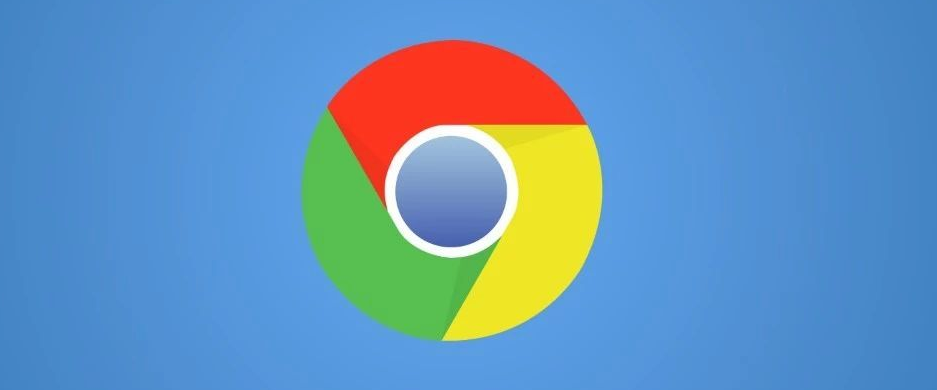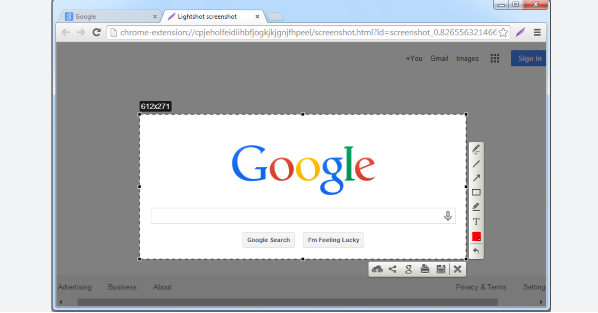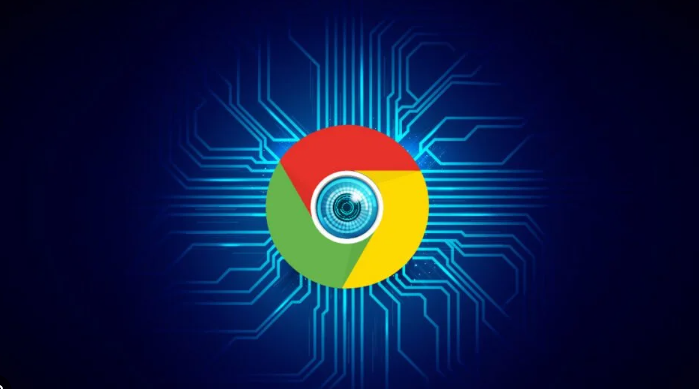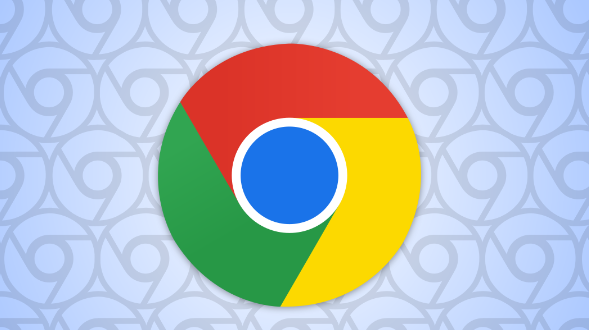google Chrome浏览器下载任务失败排查教程
时间:2025-08-03
来源:谷歌浏览器官网
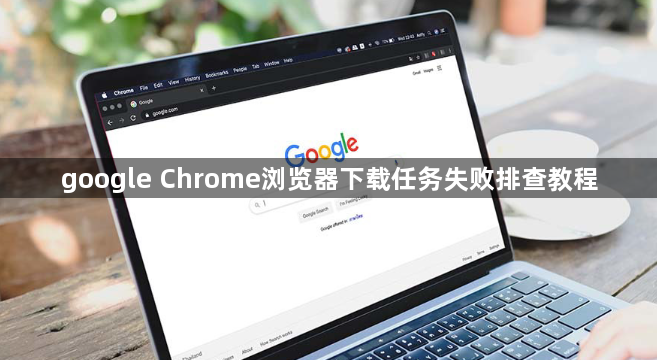
检查网络连接稳定性。打开其他网页测试能否正常加载,若网络波动明显可尝试重启路由器或切换至移动数据网络重新发起下载。在Chrome设置中进入高级→系统→打开代理设置,确认DNS服务器配置正确(推荐手动设置为8.8.8.8)。
调整带宽分配策略。通过系统控制面板查看当前网络使用情况,关闭视频播放、大文件上传等占用大量带宽的后台程序,确保浏览器获得足够传输资源。Windows用户可在任务管理器中找到相关进程进行限制。
验证防火墙与安全软件设置。进入防护软件的管理界面,检查是否存在针对Chrome下载功能的拦截规则。将浏览器添加到白名单或暂时禁用实时监控功能,完成下载后及时恢复安全防护。
优化下载路径与权限配置。进入chrome://settings/download页面,将默认保存位置从C盘修改为D盘等空间充足的磁盘分区。若路径包含中文字符,需改为纯英文格式如D:\Downloads,并右键点击文件夹属性→安全标签页为用户账户赋予完全控制权限。
清除缓存及临时文件。按下Ctrl+Shift+Del组合键调出清理窗口,选择全部时间范围并勾选缓存图像和文件选项执行删除。同时手动定位到AppData\Local\Google\Chrome\Temp目录移除残留临时数据。
禁用冲突扩展程序。访问chrome://extensions/页面逐一关闭已安装的插件,特别是广告拦截类工具可能干扰下载脚本运行。采用排除法逐个重新启用以确定具体冲突项。
重置浏览器默认设置。当常规方法无效时,进入设置→高级→重置并清理→将设置还原为原始默认设置。此操作会清除所有个性化配置,但能解决因错误参数导致的下载异常问题。
更新浏览器至最新版本。点击右上角三个点菜单→帮助→关于Google Chrome自动检查更新,安装最新版本修复可能存在的兼容性漏洞和性能缺陷。
查看下载任务状态管理。按Ctrl+J快捷键打开下载内容列表,对处于暂停状态的任务点击继续按钮恢复传输。遇到反复失败的条目可选择重新下载或复制链接到新标签页手动启动。
通过逐步执行这些操作步骤,用户能够系统性地排查并解决Google Chrome浏览器下载任务失败的问题。重点在于确保网络环境稳定、合理配置存储路径、排除安全软件干扰以及维护浏览器健康状态,形成完整的故障诊断流程。